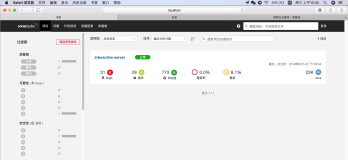打造一个上传图片到图床利器的插件
鉴于写博客截图手动上传到图床的步骤过于繁琐,很久之前写了一个windows版的截图软件插件,用于把图片快速上传到图床
重新打包用户量过亿的开源截图软件——加入图片自动上传到图床的功能
现在换系统了,由windows换成了Mac,系统确实好用,但截图上传到图床的功能没法子弄过来,网上搜了下现成的软件,都不太好用。Mac免费软件不像windows那么多。在windows系统上是在Greenshot的基础上实现的七牛图床插件,这个软件在Mac下也有,但是不开源。所以还是自己动手吧,实现一个mac版的上传到七牛图床的软件插件。好了,先上最终效果图:

选择一款mac版开源截图软件
选择的截图软件需要满足两个条件:
- 一个是易用性,界面友好
- 另外一个是这个软件要支持插件
google了一下,搜了几个,最后觉的katana这个软件还不错。


虽然功能简单了点,但界面做的比较专业,而且支持service,上面的imgur是一个国外的免费的图床服务。好了,就在这上面整吧。
研究打包
这个软件是用Javascript写的,才知道用javascrpit还能做出Mac的app,开发工具选择使用WebStorm。研究源码的时候一般是边操作软件,边看代码,大概把整个软件轮廓和相关的细节了解了一下。
接下来比较棘手的其实是如何把源码打包成mac app,把github上打包好的软件下载下来研究了一番。看一下它的目录结构,看到了Framework这个文件夹,进到里面看一下:
drwxr-xr-x 6 zexu staff 192B 6 24 16:48 Electron Framework.framework
drwxr-xr-x 3 zexu staff 96B 6 24 16:48 Katana Helper EH.app
drwxr-xr-x 3 zexu staff 96B 6 24 16:48 Katana Helper NP.app
drwxr-xr-x 3 zexu staff 96B 6 24 16:48 Katana Helper.app
drwxr-xr-x 7 zexu staff 224B 6 24 16:48 Mantle.framework
drwxr-xr-x 7 zexu staff 224B 6 24 16:48 ReactiveCocoa.framework
drwxr-xr-x 7 zexu staff 224B 6 24 16:48 Squirrel.framework看到了Electron这个东西,接着google,下面是官网的介绍:
使用 JavaScript, HTML 和 CSS 构建跨平台的桌面应用看到package.json下面有下面几个依赖包:
"devDependencies": {
"electron": "^2.0.3",
"electron-packager": "^12.0.2",
"standard": "^11.0.1"
}应该就是它了,用的是electron框架打包的app。
安装依赖
npm install 把所有依赖包安装到本地,然后cd到项目根目录执行下面的命令:
zexudeMacBook-Pro:katana zexu$ electron-packager . --overwrite --platform=darwin --arch=x64 --icon=./app/static/images/icon.icns --prune=true --out=release-builds- 注意,我把electron-packager 进行全局安装了。
就一条命令,打包就成了,竟然如此简洁。
研究源码和功能实现
先把qiniu的npm包装上:
npm install qiniu --save为这个软件写插件需要写css,html和一写js的功能函数。一个软件的功能很多,但要快速聚焦到相关的功能点,有时候光看代码的效率实在是低。把代码跑起来,看一些log输出是不错的快速熟悉代码的方法。
如何才能debug呢。看下图,按照红色字体添加一个新的Debug Configurations:

网上说解释器的路径要写成下面这样:
~/github/katana/node_modules/.bin/electron试了一下webstorm中这个路径是打不开的,但发现这个文件是一个软链,指向的是上图中的解释器路径,所以直接写成图片上的路径。网上的帖子说设置好之后是可以加断点调试的。试了几次没有成功,软件会闪退,应该和这个软件的多进程相关。log到是能看了,但有些Log不能打印到控制台上,还是多进程的问题,最后找到了解决方法,使用下面的变量来打印log:
const con = require('electron').remote.getGlobal('console')软件的整个工作流程是下面这样的:
- 把AK,SK,Scope和Default Domain配置好,不熟悉这几个参数的参考windows版的软件配置。

- save之后这些参数被持久化到文件中。
-
截图的时候,先调用Mac的截图接口,生成截图文件保存到如下路径中:
~/.katana/uploads - 最后调用qiniu的接口把文件上传到七牛图床。
markdown格式的图片链接会拷贝到剪贴板中,commond+v将其复制到编辑器中。
具体代码细节就不介绍了,感兴趣自己去github看吧。qiniu的官方文档感觉比较乱。研究了一些时间,把这段代码贴一下:
const ak = _qiniuService.accessKey
const sk = _qiniuService.secretKey
const sc = _qiniuService.Scope
const dm = _qiniuService.defaultDomain
var key = path.basename(file)
var mdpath = ' + ')'
const link = {link: mdpath}
var mac = new qiniu.auth.digest.Mac(ak, sk)
var options = {
scope: sc + ':' + key,
expires: 0
}
var putPolicy = new qiniu.rs.PutPolicy(options)
var uploadToken = putPolicy.uploadToken(mac)
var config = new qiniu.conf.Config()
config.zone = qiniu.zone.Zone_z1
var formUploader = new qiniu.form_up.FormUploader(config)
var putExtra = new qiniu.form_up.PutExtra()
formUploader.putFile(uploadToken, key, file, putExtra, function ( respErr, respBody, respInfo) {
console.log('status:' + respInfo.statusCode)
if (respErr) {
callback(null, respErr)
throw respErr
}
if (respInfo.statusCode === 200) {
callback(link)
console.log(respBody)
} else {
console.log(respInfo.statusCode)
console.log(respBody)
//callback(link)
}
})- 注意:上面的代码中, zone是写死的,所以这个插件目前只支持华北的服务器。若支持其它地区的服务器,修改下面的语句:
config.zone = qiniu.zone.Zone_z1
各个地区以及对应的zone变量值如下:
- 华东 qiniu.zone.Zone_z0
- 华北 qiniu.zone.Zone_z1
- 华南 qiniu.zone.Zone_z2
- 北美 qiniu.zone.Zone_na0
Download
给一个打包好的链接,感兴趣的可以玩一下:
链接:https://pan.baidu.com/s/1JEej70eO5FCqF6CibOmdLQ 密码:qnq7
源码链接,在dev分支上开发的:
https://github.com/harlanc/katana
作者: HarlanC
博客地址: http://www.cnblogs.com/harlanc/
个人博客: http://www.harlancn.me/
本文版权归作者和博客园共有,欢迎转载,但未经作者同意必须保留此段声明,且在文章页面明显位置给出, 原文链接
如果觉的博主写的可以,收到您的赞会是很大的动力,如果您觉的不好,您可以投反对票,但麻烦您留言写下问题在哪里,这样才能共同进步。谢谢!